MFA Installeren via Microsoft mysignins
Om de veiligheid van uw IT-systemen op peil te houden moet uw IT-omgeving evolueren. Om die reden zal multi-factor authenticatie in de toekomst zoveel mogelijk aangewend worden als extra beveiliging tegen ongeoorloofde toegang. Als start wordt dit ingevoerd voor alle tools die beschikbaar zijn via Microsoft Office 365 (E-mail, OneDrive, Teams, …).
We willen u de kans geven zelf de geprefereerde methode te kiezen en ook zelf een moment te kiezen waarop je de tijd hebt om dit te activeren. Voor de activatie kan je hieronder de te volgen procedure terugvinden.
Voor eventuele vragen, opmerkingen of hulp bij de configuratie kan u terecht bij onze helpdesk.
1.
Surf naar mysignins.microsoft.com en meldt indien nodig aan

2.
Klik op Security info
3.
Indien nog niet in orde kan je hier methodes toevoegen waarmee Microsoft je identiteit kan verifiëren bovenop je bestaande gebruikersnaam en wachtwoord
- Via “+ Add method” (oranje) kan je een methode toevoegen. Wij raden aan om zowel “Phone” (SMS) als Microsoft Authenticator te configureren (groen).
- Je kan een standaardmethode kiezen via “Default sign-in method” (blauw). Wij raden aan voor degene met een smartphone om hier Microsoft Authenticator te kiezen omdat dit de snelste methode is.
- Microsoft Authenticator
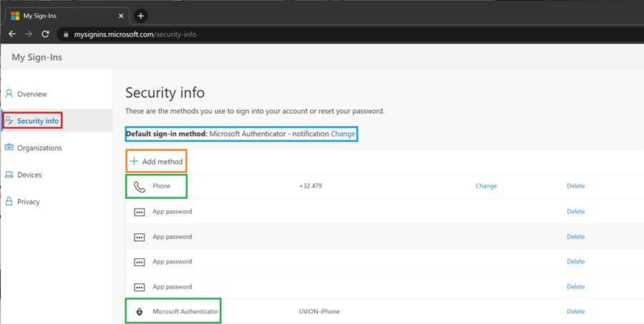
Microsoft Authenticator
1.
De app installeren op uw smartphone via Playstore (Android) of AppStore (Apple)). Je vind hem terug door te zoeken op naam en “Microsoft Authenticator” in te tikken. Klik hierna op Next.
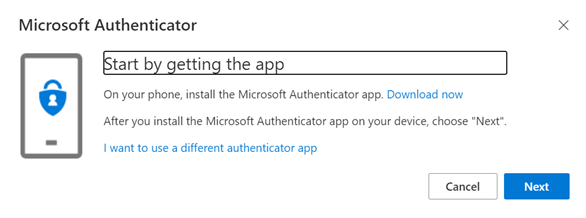
2.
Na de installatie de app openen en aanmelden. Klik hierna op Next.
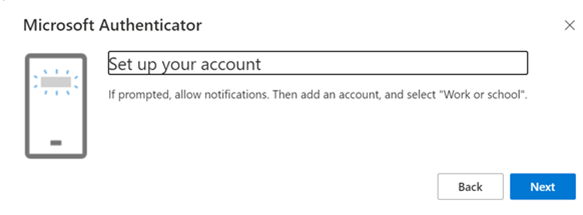
3.
Scan de QR-code om uw account aan de app de linken
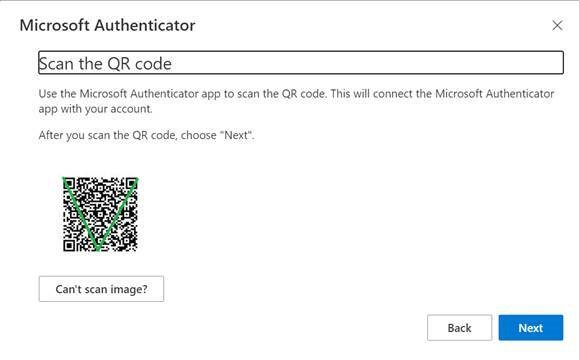
SMS (Text message)
1.
Voer uw GSM-nummer in. Klik hierna op Next.
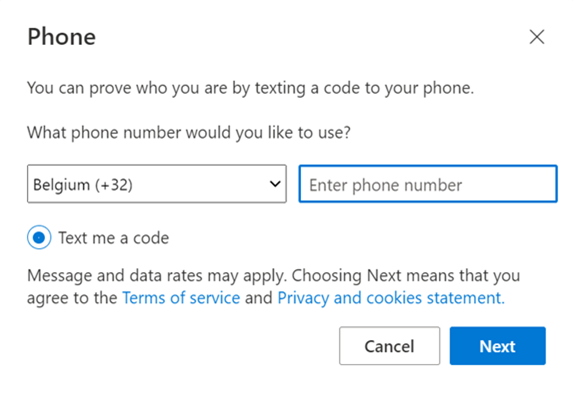
Vanaf nu bent u voorbereid op een betere beveiliging tegen ongeoorloofde toegang tot uw account. Wij houden jullie op de hoogte van eventuele verdere stappen.
Installeren via Microsoft webpagina optie 2
Het instellen van MFA voor je Microsoft-account is een relatief eenvoudig proces. Hier zijn de stappen om MFA in te stellen:
- Ga naar de Microsoft-accountpagina: Ga naar de officiële Microsoft-accountpagina (https://account.microsoft.com) en log in met je huidige inloggegevens.
- Navigeer naar de beveiligingsgegevens: Nadat je bent ingelogd, zoek je naar de optie “beveiligingsgegevens”.
- U krijgt nu een overzicht van de huidige ingestelde multi factor authenticaties die op dit moment van kracht zijn op uw account.
- Start de MFA-instelling: Klik op de optie “Aanmeldingsmethode toevoegen) en volg de instructies op het scherm. Je wordt gevraagd om een extra verificatiemethode te selecteren, zoals een mobiel apparaat, e-mail of beveiligingssleutel.
Volgende mogelijkheden bestaan als MFA-optie:
- Op de smartphone: Als applicaties kan u bijvoorbeeld de Microsoft Authenticator gebruiken op uw smartphone of een andere MFA-applicatie.
- Wenst u deze liever niet op de smartphone, dan kan het ook op uw windows pc via bijvoorbeeld de WinAuth applicatie.
- Toevoegen van SMS bericht bij het inloggen of telefoonnummer.
5. Verifieer je identiteit: Afhankelijk van de gekozen verificatiemethode volg je de instructies om je identiteit te verifiëren. Bijvoorbeeld, als je een mobiel apparaat hebt geselecteerd, ontvang je mogelijk een verificatiecode via sms die je moet invoeren.
6. Voltooi de MFA-configuratie: Nadat je je identiteit hebt geverifieerd, wordt MFA ingeschakeld voor je account. Je kunt mogelijk nog enkele opties aanpassen, zoals het instellen van de verificatiemethode als standaard of het configureren van herstelopties.
7. Test je MFA-configuratie: Het is altijd een goed idee om je MFA-configuratie te testen om er zeker van te zijn dat alles correct is ingesteld. Probeer in te loggen op je account en volg het verificatieproces om te controleren of MFA naar behoren werkt.
Let op: Zorg ervoor dat je de aanwijzingen op het scherm volgt en eventuele specifieke instructies van Microsoft opvolgt tijdens het instellen van MFA, omdat de interface en opties in de loop der tijd kunnen veranderen.
Door de stappen te volgen en MFA in te stellen voor je Microsoft-account, versterk je de beveiliging van je account en bescherm je gevoelige informatie tegen ongeoorloofde toegang.
Waarom is het belangrijk MFA te gebruiken om mijn account te beschermen?
Het gebruik van Multi-Factor Authentication (MFA) is belangrijk voor je professionele Microsoft-account om de beveiliging te versterken en ongeoorloofde toegang tot je account te voorkomen. Hier zijn een paar redenen waarom MFA belangrijk is:
- Bescherming tegen ongeoorloofde toegang: Met alleen een wachtwoord als beveiligingslaag kan een kwaadwillende toegang krijgen tot je account als ze je wachtwoord bemachtigen. MFA voegt een extra beveiligingslaag toe door een tweede vorm van verificatie te vereisen, meestal iets wat je bezit, zoals een mobiele telefoon of een fysieke beveiligingssleutel. Dit betekent dat zelfs als je wachtwoord wordt gecompromitteerd, een aanvaller nog steeds een extra barrière moet doorbreken om toegang te krijgen tot je account.
- Verhoogde beveiliging van gevoelige gegevens: In je professionele Microsoft-account kunnen gevoelige gegevens worden opgeslagen, zoals bedrijfsdocumenten, e-mails, klantgegevens en andere vertrouwelijke informatie. Door MFA in te schakelen, minimaliseer je het risico dat onbevoegden toegang krijgen tot deze gegevens, zelfs als je wachtwoord wordt gecompromitteerd.
- Bescherming tegen phishing-aanvallen: MFA biedt een extra verdedigingsmechanisme tegen phishing-aanvallen. Zelfs als je per ongeluk je inloggegevens op een phishing-website invoert, kan een aanvaller zonder de tweede verificatiefactor geen toegang krijgen tot je account. Dit vermindert het risico op identiteitsdiefstal en de mogelijke gevolgen daarvan.
- Voldoen aan beveiligingsnormen: Veel branches en regelgevende instanties vereisen het gebruik van MFA voor toegang tot gevoelige informatie. Door MFA te gebruiken voor je professionele Microsoft-account, voldoe je aan deze beveiligingsnormen en voorkom je mogelijke boetes of juridische consequenties.
Al met al is MFA een effectieve manier om de beveiliging van je professionele Microsoft-account te verbeteren. Door een extra beveiligingslaag toe te voegen, minimaliseer je het risico op gegevensinbreuken, ongeoorloofde toegang en andere beveiligingsproblemen die kunnen leiden tot ernstige gevolgen voor jou en je organisatie.
